怎么把文件拷贝到u盘 怎么拷贝文件到u盘
更新时间:2024-03-21 10:38:58作者:bianji
平时应该有很多用户都会将一些文件保存到u盘里,有时候电脑上做好的文件,出差的时候总不能带着台式电脑走,这个时候如果想把文件放在u盘里,要怎么操作呢?本文小编就给大家来讲讲怎么把文件拷贝到u盘里的方法,大家有需要的可以来了解下哦。

工具/原料
系统版本:windows10系统
品牌型号:Lenovo天逸510S
怎么把文件拷贝到u盘
1、把U盘插入电脑中,选择想要拷贝的文件,右键点击文件,选择复制;
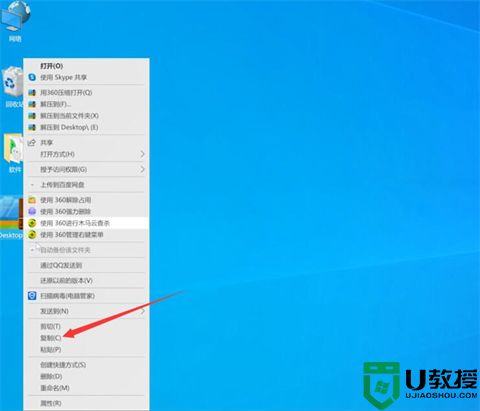
2、打开此电脑,进入U盘,点击鼠标右键,选择粘贴,等待拷贝完成即可。

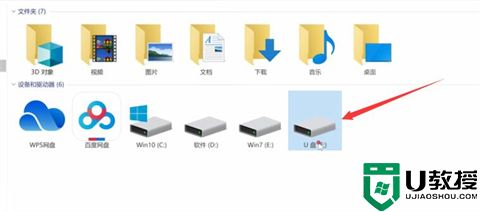
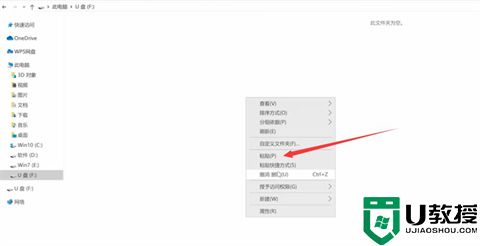
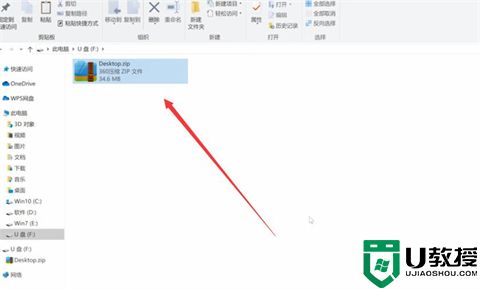
总结:
1、把U盘插入电脑中,选择想要拷贝的文件,右键点击文件,选择复制;
2、打开此电脑,进入U盘,点击鼠标右键,选择粘贴,等待拷贝完成即可。
以上的全部内容就是小编给大家带来的怎么把文件拷贝到u盘的具体操作方法介绍啦~希望对大家有帮助,还有更多相关内容敬请关注本站,系统城感谢您的阅读!
怎么把文件拷贝到u盘 怎么拷贝文件到u盘相关教程
- 文件太大不能拷贝到u盘怎么办 文件太大不能拷贝到u盘的解决方法
- 苹果电脑怎么拷贝文件到u盘 mac拷贝文件到u盘的步骤
- u盘怎么拷贝文件 u盘怎么拷贝电脑上的文件
- 文件过大无法复制到u盘怎么解决 大文件拷贝不进u盘的方法介绍
- 怎么把u盘里的文件拷贝到电脑 u盘的文件如何复制到电脑上
- 苹果电脑怎么把文件复制到移动硬盘 苹果电脑如何拷贝文件到移动硬盘
- 苹果电脑不能拷贝文件到移动硬盘怎么解决
- mac无法拷贝文件到移动硬盘怎么解决
- u盘提示目标文件过大怎么办?u盘拷贝文件提示对于目标文件过大
- u盘拷贝文件需要管理员权限怎么办
- 5.6.3737 官方版
- 5.6.3737 官方版
- Win7安装声卡驱动还是没有声音怎么办 Win7声卡驱动怎么卸载重装
- Win7如何取消非活动时以透明状态显示语言栏 Win7取消透明状态方法
- Windows11怎么下载安装PowerToys Windows11安装PowerToys方法教程
- 如何用腾讯电脑管家进行指定位置杀毒图解

